За сколько времени устанавливается или обновляется виндовс 10
Вот мы и дождались windows 10. Могут все обновится или скачать и установить. Тут возникает естественный вопрос, а стоит ли обновляется до виндовс 10?
Сколько времени идет установка или длится обновление? Сколько времени загружается / скачивается windows 10.
Кто может обновится бесплатно? Сколько она будет бесплатной? Переходить на новую ОС или остаться на старой – решать нужно самостоятельно.
Я перешел на нее на одном компьютере и не жалею. У меня глюков, зависаний, ошибок и прочего нет.
Вначале правда были, проблемы, но вышли обновления и все пришло в норму. Сколько времени идет обновление – однозначного ответа нет.
Многое зависит от скорости интернета. При «нормальной», от 20 минут до часа – зависит от устройства.
Я не обновлялся, а устанавливал с диска – чистая установка имеет свои преимущества.
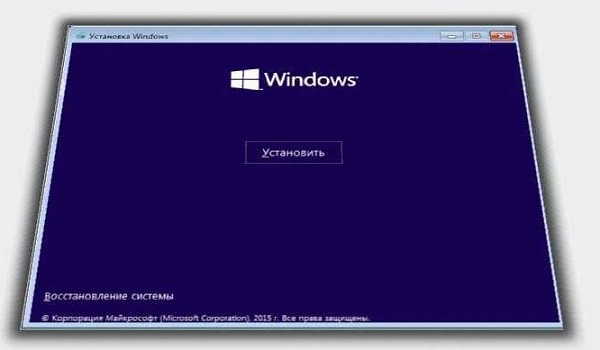
За сколько времени можно скачать, чтобы загрузится с диска, также зависит от скорости интернета.
Чистая установка занимает около 20 минут, только после этого еще уйдет немало времени на установку драйверов, программ и обновлений.
Если у вас установлена лицензированная ОС виндовс 7 или 8 (8.1), то до windows 10 обновитесь бесплатно, причем навсегда
Обратите внимание если у вас установлена ОС начальная или домашняя, то и такую получите десятку.
Владельцы профессиональных и максимальных получат версию Pro. Вот и все. Кто хочет установить windows 10 — один час найдет всегда. Успехов.
249 Комментариев к “За сколько времени устанавливается или обновляется виндовс 10”
не знаю сам сейчас радостный качаю
часов полтора не меньше
У меня уже часа 2 загружается
Это нормально (если конечно ПК не завис при загрузке).
У меня ноутбук грузиться уже 12 часов, незнаю в чём проблема
Обновляется или загружается (включается).
Если интернет скоростной, то обновления зависли. Можешь перезагрузить и попробовать опять. Помню на одной виндовс 10 никак не желали загрузится. Я тогда скачал доступные на сайте Майкрософт (там есть для windows 10) и установил офлайн, после этого остальные начались устанавливаться самостоятельно.
У меня устанавливается больше 2 часов. Компьютер не отключается. Экран не светится. Что надо предпринять.
Около десяти часов длиться процедура.. Буду терпеливо ждать результата. Почему то сильно упала скорость. В настоящее время происходит подготовка к установке.
а где скачать полную версию, у меня уже сутки качаеться
у меня идёт получения обновлений
Чего именно ты хочешь полную версию?
качает качает и всё без толка
получение обновления идет уже 5 часов((( как быть?
Если ты обновляешься до виндовс 10 то тебе понадобится скачать более 2 Гб, а это при медленном интернете и сутки может занять.
Почему я поставил 10 и у меня горит просто квадрат уже 30мин сколько ище надо?
Что еще за квадрат. Объясни подробнее. Ты ее обновлял или устанавливал с диска / флешки через биос.
Цвет панели легко изменить, даже можно сделать прозрачной, а вообще советую также изменить кнопку пуск.
Установилась примерно за 6 часов. После 4 часов скачивания появилось окошко с лицензией, и еще через 15 минут появилось предложение перезагрузки для полной установки. Появилось меню пуск, но не нравится черный цвет панели задач, а была красивая светло-голубая.
У меня уже долго обновляется что делать? Долго еще ждать??
Ждать тебе или не ждать увидеть удаленно не возможно. При медленном интернете сутки может обновляется. Тебе нужно посмотреть идет ли скачивание с интернета, хотя мне не известно на каком ты этапе, может уже идет непосредственно установка, тогда скачивания не будет.
Вчера поставила скачивать, до сих пор качается))) уже 5 гБ трафика съела))) зелененькая полосочка бегает, написано, что идет загрузка. Разве не должно показывать сколько уже загрузилось? И сколько еще трафика съест?
5 Гб трафика — это уже вдвое больше. По поводу показывать сколько уже загрузилось, то это зависит как загружаешь. Многие антивирусы показывают сколько получил трафика тот или тот процесс.
капец весь день идет установка не че не изменилось пользуюсь DriverPack_17.3.1_Offline
подскажите пожалуйста это нормально
Да норм ,у меня уже с 8 утра грузиться
У меня уже минут 40 идет проверка наличия обновления после загрузок с инета сколько еще ждать. подскажите
Кто его знает. Непонятно после каких загрузок с инета. Может крутит в холостую. Проверь идет ли какой-либо трафик с интернета. Перезагрузи, может после этого все наладится.
установилась, сказала начинаем и начинает уже 2 часа
Я не знаю что случилось, но такого быть не должно.
Перезагрузка идет уже более 4-х часов. Сколько это будет еще продолжаться?
Это уже слишком долго. Видимо что-то пошло не так. Я даже боюсь что-то предлагать. Я бы выключил принудительно. Мне это не страшно, так как смог бы очень быстро все восстановить с случае сбоя с помощью заблаговременно созданного образа восстановления. Ты такой образ скорее всего не создал, а что будет после принудительного выключения предвидеть невозможно.
уменя 4часа качалась и 1час драйверы устанавливались
у меня второй день сачивается 10ка и теперь идет подгоьовка к установке, странно сколько это займет времени,скачивал через вай фай))
Если windows 10 уже загрузилась, то установка долго идти не должна — не более часа (обычно меньше часа)
Скачал винду 10 в онлайн, через предложенный Майком значек в панеле. Скачалось около 2 Гб, сейчас идет как я понял установка (пишет: загрузка вин 10 и полоска бегает туда сюда, туда сюда). Вот это уже всю ночь происходит(( Есть кто с такой ситуацией сталкивался? Что делать, ждать или это глюк?
Не знаю что у вас за интернет у меня 15 минут покачивалась
Пошли вторые сутки…что делать можно ли остановить процесс?
У меня заняло это часов 10
Здравствуйте! Загрузка уже часа 3 идет, что делать? Пишетт «начало скачивания» и всё.
Все зависит от скорости интернета. Если медленная то и сутки пройдут. Рассчитай за сколько времени твоя скорость загружает примерно 3 ГБ (зависит от разрядности виндовс которую ты устанавливаешь).
Три часа идет проверка наличия обновлений ! Это норма? Или что то идет не так?
проверка наличия обновлений час висит на 0%
тут есть кто живой?))))
Ну и пусть себе весит. Ты пиши что хочешь? Что делаешь? Что не получается?
Полтора часа идет проверка наличия обновлений, это нормально или у меня комп завис? Танки от варгейминга я бы уже раза два поставил бы (это о скорости инета). Может мне стоит комп перезагрузить?
Если проверка, то наверное что-то пошло не так. Хорошо было бы посмотреть идет ли трафик с интернета (показывают многие антивирусы, особенно если смарт). Если интернет «стоит на месте», то однозначно, что-то зависло.
Мда вы в конпах не шарите!
Конпах- это диск C: который обновляет драйвера. Я просто скаротил
если скорость интернета такова
пинг 1ms _ скорость получения 94.67 Мбит/с _ скорость передачи 95.21 Мбит/с
Ну наконец-то скачалось. Сейчас идет установка по ходу.
Если по-порядку: у меня стоит 7-ка и виндос сам предложил обновиться, писал более 3 Гб будет, я начинал закачку с модема Йоты (2,2Мб/сек), но были сбои и начинал то ли заново, то ли с места обрыва (проценты не показывает). Докачал в другой, более быстрой сети, сегодня пишет что завершено и чтобы начать установку надо перезагрузиться. Первая перезагрузка ничего не дала, а со второй начал установку, прошло 10 минут — показывает 6%. Будем ждать.
Можно ли перезагружать или выключать комп при скачивании Windows 10, если процентная составляющая стоит постоянно на 0. Устанавливаю через окно Windows следуя их рекомендациям. Проверка перед установкой прошла нормально, но скачивание в %-й составляющей непонятно.
Вышел значок обновления , нажала началось скачивание . Сколько это скачивание будет длиться?
Выше в комментариях несколько раз написано — зависит от скорости интернета (от минут, до суток).
Интернет 90 Мбит сек,скачивание долгое.Висит окно начало скачивания.Мне кажется это еще от Виды зависит,какая стоит.А еще проблема в том,что винда у меня стояла лицензия 7 максимальная,но месяц назад сбросилось все и в угу написано,не является подлинной.Хз.Буду ждать.
Смотря сколько висит, при такой скорости долго висеть не должно. Может стоит принудительно обновить с помощью специальной утилиты или установщика. Перейдя по ссылка выше, описаны варианты для ноутбука, но для компьютеров все идентично — точь в точь.
Френк,провисело всю ночь,такое впечатление,что я стою в очереди загрузки.Не просто же так написано,Зарезервировать.
Может места на диске не хватает.
Места10 Ггб.А выше все писали,что надо 2 Ггб
Тогда почитай здесь, почему еще не обновляется виндовс 10.
Френк,у меня компьютер.А там на ноут описано,это нормально?
Это идентично. И там и там стоит одинаковая виндовс.
В общем либо я дуб,либо обновление глюкнутое….френк,если есть возможность,то попрошу провести частный урок по скайпу.Если не сложно конечно.Иначе так и будет висеть обнова.
Заранее примного благодарен.
Я бы обязательно тебе чем мог, тем помог, но сейчас вынужден бежать.
Пару дней как купил ноут, с Windows 8.1. Скачались, установились все последние обновы. Предложил обновиться до win10. Нажал обновить сейчас. «Начало скачивания» висит уже порядка 7 часов..
Пять комментариев выше есть ссылка на запись, почему ноутбук не обновляется до windows 10.
Прикольно,,Качалось двое суток и не скачалось,а теперь написано,ВАШЕ ОБНОВЛЕНИЕ УЖЕ ПОЧТИ ГОТОВО,ЖДИТЕ В БЛИЖАЙШИЕ ДНИ ИЛИ НЕДЕЛИ)))
Это что за прикол?Двое суток комп работал и не скачалось,а теперь цп под 100 и опреативка под 100 работает.
Анекдот это или так тебе точно написали, но в любом случае смешно. С катушек Майкрософт слетел что ли. Я с таким не сталкивался. Эту страницу посещает много людей — напишите пожалуйста было еще такое у кого-то.
Френк,я тебе серьезно говорю,сейчас подробно напишу что прописано.
ВАШЕ БЕСПЛАТНОЕ ОБНОВЛЕНИЕ УЖЕ ПОЧТИ ГОТОВО
*Резервирование бесплатного обновления для этого компьютера подтверждено.
*Обновление будет распространятся в несколько этапов из-за высокого спроса.Мы уведомим вас,как только Windows10 будет скачана и мы убедимся,что ваш компьютер готов к её установке.
*Ожидайте уведомление об обновлении в ближайшие дни или недели.
Френк,Я бы с удовольствием поставил винду 10,но из за такого глюка и долгого скачивания,а тем более не скачавшись пишет такое и работа компа горит в 100%,я уже побаиваюсь.
Теперь что-то похоже на реальность. Если хочешь получить сейчас виндовс 10, то не парься. Майкрософт выставил ссылки на бесплатное скачивание. Скачивай своей разрядности, распакуй и обновляй (никаких биосов, дисков и прочего не требуется). Подробнее здесь. В комментарии выше: «Frenk: 08.04.2016 в 03:38» — есть ссылка с описанием этих процедур.
сколка надо ждать что бы установить
В комментариях уже с десяток раз написано — обновление онлайн зависит от скорости интернета, сама установка идет около 20 минут.
Зависит от системных требований и скорости
у меня скачалось за 30 минут 2 гига 800 мегабайтов больше качать не надо
сколько качатся будет хз подскажите может комп перезагрузить или день подождать
а если не лицензия виндовс 7 можно обновить до 10
У меня идет еже 6 часов проверка наличия обновлений и все не как не закончится хотя инет хороший
У меня прошла установка вінд. 10.Потім почалось получение обновлений і уже 3 часа шарики крутятся а ні одного процента не обновилось.Що робити?
Не совсем понятно «прошла установка вінд. 10». Думаю нужно перезагруть ПК, не будешь же вечно ждать.
устал ждать когда же это все пройдет?
проверка наличия обновления!
проверка наличия обновления уже идет 3часа, что же мне делать.
Проверка наличия обновлений идет около 5 минут (зависит от скорости интернета). Если она затянулась можешь спокойно перезагружать свой ПК. При следующем запуске может все пойдет как надо, если и дальше затянется очисти кеш обновлений.
френк сколько длится установка пораметров?у меня с обеда на сорока процентах весит зто глюк?или из-за скорости?качаю через вай файку, до зтого было винда 7…загрузка винды 84 а ниже подписано в низу зкрана что 40 процентов установка параметров.
Не совсем понятно загрузка виндовс или настройка уже полностью загруженной десятки. Если последнее то 5 — 10 минут.
У меня уже сутки качает, и не известно, когда это закончится.
Если процент загрузки постоянно увеличивается, то когда-то скачает (зависит от скорости интернета и разрядности самой виндовс). Если стоит на месте, то загрузка зависла, можешь выключать или перезагружать.
Комп перезагрузился. началась загрузка файлов, и все, висит логотип вин 10 и не чего не происходит уже часа 3?
Проверь идет ли трафик с интернета — если нет, то что-то мешает загрузке. Посмотреть можешь в диспетчере задач, в смарт антивирусе или установи Оutpost Firewall.
получение обновлений и проверка наличия обновлений уже полтора часа. за**ался ждать!
когда комп скачал всё что нужно, нажала кнопку начать, он писал установка оюновления, затем когда бвло 100% начал перезагружаться, появился синий квадрат виндувса и больше ничего не происходит. уже больше 4 часов этот квадрат.
Что делать.
У меня проверка обновлении часа 3 идет не выдержал перезагрузил тепер н——я долго качает за3 часа 6 процент показывает что за х—-я
Подскажите все обновления скачал установил необходима перезагрузка начал и всё уже около 2часов жду экран темный .
Два часа слишком много. Выключай принудительно (нажми и удерживай секунд 10 кнопку выключения), а то неделю будешь ждать и не дождешься ничего.
Я ещё жду, радуюсь, качаю уже более 2-х часов
У меня ещё пишет Идёт подготовка обновления. И уже 72% а до этого уже были загрузки. У меня все зависло и стало не работать? Или это так должно быть .
При медленном интернете, так может быть.
А если при установке экран потух это нормально?
Это нормально. При установке происходит несколько перезагрузок и на несколько минут может потухнуть экран.
У меня уже потух минут 50 назад и не включается
Ответил на почту.
у меня 6 часов идёт проверка наличия обновления чё делать
Что делать? У меня пишет «что получение обновлений проверка наличие обновлений» и так минут 15-30 .
И удалятся ли все файлы и программы с компьютера?
качает уже 7 часов!встала на 99% и всё так уже час стоит!
и у меня стоит 99%,уже часа 3,это нормально.
ну как ребята ?у кого-нибудь загрузился?
12 часов 99 процентов
99% пробовал качать раз 10! И останавливается на этих самых 99%!
Скорость нэта отличная. Параметры ноута — лучше не бывает!
Видимо что-то блокирует финальный этап установки. Что конкретно удаленно установить невозможно.
При установке потух экран и вот уже несколько часов ничего нет. Это норм?
Нет, это не норм.
Идет установка виндовс 10. Подождите. процент завершения 99 ! уже сутки такая надпись
Оно так и будет висеть пока не устранишь, то что блокирует завершение установки.
Кто скажет пришли обновы на 10 вроде скачал и самостаятельно началась перезагрузка уже 30минут гдето и сколько еше ждать
Если дальше установка windows 10 не идет, видимо что-то пошло не так. Перезагрузка должна происходить как обычно и установка продолжится.
Установка Windows 10 (поверх 7ки с сохранением всего). Сначала проценты сменялись быстро, потом 3 часа висел на 36%. Теперь уже 4ый час — 38%. Диск тарахтит. Запустить диспетчер задач, чтоб посмотреть, что происходит, почему-то не удается… Это норм?
Нет, это не нормально. Может стоит сохранить данные например на диске «D» и ставить чистую Windows 10.
Да, я сдался. Так и сделаю. Причина осталась неясна….
Нет, я не сдался. Перегрузил комп в диагностическом режиме с помощью msconfig (это просто — если не знаете — спросите) и начал ставить Windows 10 c сохранением всего. Уже первый раз прошла перезагрузка. Посмотрим, что получится….
Тогда отлично. Успехов.
Здравствуйте у меня уже сутки стоит 30% установки виндовс 10 я могу вырубить комп принудительно?
А больше ничего не остается, не будете же вечно ждать.
проверка наличия обновлений долго ведь идти будет да?
зависит от скорости интернета и производительности компьютера.
то есть вообще день может обновляться?
Если интернет медленный то и сутки может.
У меня уже четыре часа грузит . Я прокленаю windows
Всем привет. У меня также как и у большинства висят обновления. Прога запрещает пере загружать или выключать комп. А если я принудительно перезагружу комп у меня останутся старые настройки?
Не могу определить причину, поскольку у меня на трех компьютерах ничего похожего не случалось — если бы появилось что-то такое, тогда появилась бы возможность решить проблему.
Всем привет!скачал быстро и установил на все ушло минут30 .но с перезагрузкой уже часа полтора темный экран отключил принудительно вкл.он продолжает ничего не изменилось….комп мощный новый инет тоже норма .что делать?обновлял с семёрки.
Frenk где ты там?
Как хотяб обратно все вернуть?
только что пришел и бегу опять — времени сегодня в обрез.Появление черного экрана возникает не по одной причине. Тебе желательно войти в безопасный режим, тогда сможешь врнутся на семерку — как найдешь в описание в интернете. Иногда для восстановления может потребоваться дистрибутив (установочный диск). В таком случаее нужно скачать в сети образ виндовс 10, той разрядности (32 или 64-бит) и версии (домашняя, професиональная, ентерпрайсе) что установливал и записать на диск или флешку. Чтобы много не писать рекомендую такой вариант: напиши в поиске google следующее — после обновления до виндовс 10 черный экран ютубе — получишь видео и текстовые рекомендации что делать, только повторяя решения могут быть разные, вплоть до новой установки виндовс.
Я не могу зайти в биос и раньше не мог диск никогда не видел с виндой
И вообще экран как будто не работает хотя при вкл.выкл светиться
Как это не можешь войти в БИОС. Значит неправильно входищь — всегда есть возможность войти. В целом я не могу удаленно определить причину. Может драйвер видеокарты не совместим с десяткой, вот и черный экран, может конфликты другово оборудования. Если специалиста поблизости нет, можешь попробовать переустановить виндовс, только лучше ставь семерку и запрети обновление до виндовс 10. На некоторых ПК диск (флешка) для установки виндовс выбирается при включении клавишами f1 — f12. Они обычно отображаются снизу экрана сразу при включении ПК, правда на английском языке, но это сути не меняет. Больше удаленно я при всем желании не могу тибе ничем помочь. Эта ошибка с черным экраном на некоторых компьютерах появилась давно и устранить ее судя по всему не могут даже програмисты Майкрософт
Спасибо!Фрэнк походу 10ка мат плату сожгла будь она не ладна …
Не думаю что десятка на такое способна — у нее таких полномочий нет. Слышал что тепере есть вирусы способные поменять напряжение, но я пока таких не встречал.
Здравствуйте!Думаю никого не удевлю тем что 10 устанавливается уже почти сутки,тёмный экран может быть до 2 часов(но процесс идёт),потом начинается движение .И такое впечатление что этот процесс не закончится НИКОГДА.Вот думаю стоит ли оно того,стояла 8 работала как часы.И:и подскажите что етить делать?Ждать?или сносить?
у меня 10-я.Вышло окно обновления.я нажала на «обновить и завершить работу». утром включила и….черпный экран и кружок обновления грузится….уже часов 5
Двое суток крутит, кто только такое обновление придумал, предупреждать должны производители. Думаю никто три дня ждать не станет все снесет и вынесет))))
44%загрузки виндоувс10 за 2 часаэто норм?
почему нет отзыва что всё установилось и всё работает?)))
Народ! у кого после стольких мучений установилась 10ка в итоге . все бесит уже
какая скорость инета должна быть для нормальной установки?
От максимальной не зависит. Скачиватся будет не более 10 МБ, даже если у тебя 100 и более.
Саламалейкум я обновляю виндовс с 7 на 10 с утра, последние 10% качались очень долго, и ша около часа где-то остановилась на 99% сколько времени еще нужно ждать до 100% подскажите пожалуйста
Останавливается на 99% при возникновении ошибки — может вообще не обновится, пока ее не устранить. Какая ошибка мне неизвестно.
Нет не какой ошибки просто 99% выше не идет оставлял даже на день так же 99% не как не идет выше
Если бы не было никакой ошибеи,то установка бы не замерла. Впрочем это не обязательно ошибко, просто что-то не дает закончить процесс.
Друзья недавно вышла програма MediaCreationTool Эта програма совершенно бесплатно установит вам Windows 10 совершенно бесплатно и все совершенно легально так как програма была предоставлена компанией microsoft… Так о чем это я так вот она сама сделает все и скачает все файлы и установит… Сама скачка 20 мин а установка 2 ч. вот и все качайте
Помогите советом, сегодня включила на работе ноутбук у меня 10-ка, после приветствия появилась надпись Подготовка Windows Не выключайте компьютер. На работе была с 8-00 утра до 15-00 и все время висела эта надпись. Ноутбук оставила включенным. Последний раз на работе была 30.12.2016г. Обновлений не было. Чего с ним случилось и чего делать?
Я не знаю, что случилось, но у тебя нет иного выхода как выключить принудительно. С ним ничего не должно случится и возможно все станет на свои места.
У меня грузит уже весь день и в итоге на 99% загрузка висит уже 4 часа что делать?
Перезагружай, ждать дальше нечего.
ответти пожалуиста я скачал с инета виндовс 10 сколько мне ждать получения обновлений
уже час прошел и толку не какова
у меня 4 часа уже устанавливается windows 10
Здравствуйте перед установкой обновления нужно установить старые обновления операционной системы то есть Windows требует Автономного включения обновления бывает что он сам не может найти обнову так что сначала нужно обновить старой обновление а затем перезагрузить
компьютер и скачать с официального сайта Установку MediaCreationTool перед скачиванием он вам предложит что вы хотите сделать то-есть обновить ваш компьютер или создать носитель USB_или HDD_винчестер Операционная система может не поддерживать разрядные 32bit Wwindows 7
обновление только с Windows 8.1×64 Bit до Windows 10x64Bit
Получения обновления может достигать до 4 часов
Всем привет! может кто подскажет как быть. Начал установку 10 64b. стояла 7-ка 64б. Через биос назначил загразку с cd-rom.Вставил диск появился значок винды(4 синих квадратика) под ним кружки бегают(похоже на загрузку). так вот это продолжается уже около 5часов, есть ли смысл ждать? меню с разделами на какой том устанавливать еще не было, да и вообще будет ли , или установка автоматическая до самого рабочего стола?
Смысла ждать нет. Попробуй установу виндовс с другово диска. Если получится тоже самое, зачит что неправильно. Если установка пойдет, тогда дело в диске (при выборе установки с диска настройки нужно обязательно сохранить — нажать F10). Автоматической установки нет.
Он уже 2-ой день обновляется
Такое может быть только если интернет ели «дышит», во всех других случаях глюк.
Привет! Полность форматнул диск устанавливал 10home лицензию все нормально потом голубой экран ПОДОЖДИТЕ не процессор не работает не нет не грузит . Ждал сутки одно и тоже. Затем кинул СЕМЕРКУ лицензию но не стал полностью устанавливать решил по верх семерки кинуть снова 10 чтоб на верняка все становилось быстро и снова этот голубой экран ПОДОЖДИТЕ скорость 70Мб/сек прошло уже 6 часов Сейчас интернет вроде жрет но процессор изредко моргает вопрос -это нормально .
Не совсем все ясно. Ты установил семерку, потом с рабочего стола (не через биос) наложил windows 10, и после прохождения всей процедуры (компьютер должен несколько раз перезагрузится) вместо запуска пишет ПОДОЖДИТЕ.
Здравствуйте, у пеня вопрос установил вин 10 на диск до сих пор идёт работа с обновлениями за 1 час 3% это норма? Думаю что вы ответете
Не совсем понятно как на диск. Может на компьютер или ноутбук. Если скорость интернета маленькая (10 — 30 кбит), а обновление большое, то нормально, если скорость приличная, то наверное зависло.
у меня уже где-то около суток
Если скорость интернета нормальная (не мобильная 2G), то точно глюк.
у меня стояла 7 винда, решил поставить 10 поставил на скачивание, через 10 минут все скачало и предложило перезагрузиться. установка стала на 29% и как я заметил ноутбук перестал ловить wifi, я перезагрузился после чего прошло минут 20-30 и виндовс установилась, теперь сижу уже около часа и смотрю на крутящийся значок «проверка наличия обновлений» это нормально что так долго?
Фрэнк скинь официальную ссылку на скачивание винды 10 пж
Вот ссылка. Скачиваешь, запускаешь, после принятия условий выбираешь второй пункт и скачиваешь или сразу записываешь официальную версию виндовс 10.
с интернетом загружается или как
Не совсем понятен вопрос?
Френк после скачки комп перезагружается и останавливается на 75% что делать и не выскакивает информация про ошибки?
при установки 10 перезагрузился и теперь логотип винды уже час, загружаю с флешки. в биосе перебил уже на хард диск, потому что винда уже качнулась. стоит ждать?
Нет не стоит ждать.
Всем привет , у меня стояла пиратска винда 7 х64 , вот что меня чёрт дернул руку скачать Винду 10 (тоже пиратку) на флешку. И так, начну по порядку,образ залит ,перезапускаю комп, и через ф12, запуская флешку , началась установка , НО на во время установки ушло около 6 -7 часов , образ на флешке а районе 2 гигов занимает , постоянно во время установки квадрат и крутящиеся шарики подвисают, будто система замирает на какие то промежутки времени, вообщем установка очень долгая , память есть комп не слабый , может процессор мой не понимает что это ? Стоит зеон х5460 , что знает кто ? Почему такая долгая установка ?!
А ты чем, какой программой записывал образ на флешку? Сегодня жесткие диски поменялись с «разметкой». При соблюдении всех конфигураций включая биос установка десятки происходит на протяжении полчаса. 64 битные версии более 3 ГБ должны быть.
УльтраИсо прогу использовал , ну всеравно как никак сжатый файл , ну в районе 2 гигов эта винда была , она пиратская и как заявил создатель , лишнее вырезал (слежка и т.д.)
На 2 Гб виндовс нет (разве что сильно урезанная пиратка) и записывать на флешку лучше всего руфосом.
Написано игровая версия , ладно буду ждать , на русский авось ,может и установится
Если игровая, значит урезана по максимуму и такое может быть, только не надейся на авось — 100% не получится. Виндовс устанавливается за пол часа. Я бы тебе с радостью помог, будь ты сейчас возле меня со своим компьютером, а вот удаленно, кроме как перезаписать образ другой программой, проверить настройки биос и попробовать скачать другой образ винды, ничем не могу помочь.
Пожалуйста помогите я зае***ся ждать боже,у меня с 17:00 идёт загрузка и остановилась на и Грузии целый день чёрный экран кружечки покручиваются и сама надпись твоего ноута и та уже 14 часов в общем щас 8: 37.подскажите что лучше сделать я думаю не стоит его выключать или перезагруэать.
Сколько ждать я перезашрузил выключил его включил и все также. Что нужно делать ??
Устанавливай с диска или флешки или ставь ту виндовс что была раньше и запрети обновления.
Как установить Windows 10?
Windows 10 в августе вышла из состояния Technical Preview. Теперь пользоваться ею могут не только энтузиасты и технические специалисты. Новая операционная система лучше и удобней всех предыдущих версий “окон”. Во всяком случае, на данный момент. Тем не менее, многие пользователи задаются вопросом «стоит ли устанавливать Windows 10 на свой ноутбук?». Альтернатива для них — оставаться на прежней стабильной версии. В данной статье мы раскроем преимущества использования новинки от Microsoft, а также подробно и пошагово расскажем как установить Windows 10 на ноутбук.
Преимущества использования Windows 10
Попробуем ответить на самый главный вопрос: стоит ли устанавливать свежую версию операционной системы от Microsoft? Каких-то сногсшибательных или революционных новшеств по сравнению с 8.1 вы не встретите. Однако, в каждом компоненте операционная система прибавила как в скорости, так и в управляемости. Вот лишь пять пунктов, которые могут заинтересовать любого пользователя ноутбука.
- Самая главная новость для всех, кто принял в штыки «плитки» восьмой версии — возвращение привычного десктопного меню «Пуск». Оно стало намного умнее и удобнее в работе. Чтобы запустить какую-нибудь программу, нужно лишь набрать пару первых букв её названия. Живые плитки никуда не делись, они переместились на панель меню Пуск.

- Существенно доработанные приложение Почта и Календарь наконец позволят полноценно работать с почтой в штатных Windows-приложениях.
- Новый браузер Edge много быстрее и умнее своего медленного предшественника IE.
- Меню настройки стало понятным пользователю. Краткий список главных пунктов, снабжённый понятными крупными пиктограммами. Но главное достижение — удобный поиск настроек. Просто пишите, что вам нужно, и получаете примерный список настроек, которые вам помогут.


- Продумана и улучшена синхронизация файлов с облачным хранилищем OneDrive и смартфонами под всеми популярными мобильными ОС.
И это далеко не полный список всех обновлений и нововведений. Так что приступим к установке. Пошаговое руководство вам поможет разобраться во всех основных моментах этого процесса и сделать всё самостоятельно.
Готов ли ваш ноутбук для установки Windows 10?
Об этом сообщит специальная утилита, которую вы найдёте на странице поддержки. Общие требования таковы.
- Экран с разрешением 800×600 точек.
- Около 20 Гб на диске.
- Не менее 1 Гб в случае 32-разрядной или 2 Гб при установке Windows 10 64-бит ОЗУ.
- Видеокарта, понимающая DirectX версии 9 и более.
- Более или менее современный процессор с частотой 1 ГГц или выше.
- Поддержка PAE, NX и SSE2
Под эти требования подходят почти все ноутбуки, выпущенные за последние 3-5 лет. Поддержка более старых моделей не гарантируется. Установка операционной системы на них сопряжена с определённым риском. Рекомендуется почитать отзывы других пользователей вашей модели. Если у них всё получилось, то получится и у вас!
Сколько времени устанавливается Windows 10?
 Всё зависит от скорости вашего Интернет-соединения и системы накопителя. Быстрее всего процесс проходит на SSD-драйве, и занимает максимум минут 30. На более старых ноутбуках с обычным HDD 5400 оборотов в минуту нужно готовится к часу недоступности устройства при обновлении, а то и больше.
Всё зависит от скорости вашего Интернет-соединения и системы накопителя. Быстрее всего процесс проходит на SSD-драйве, и занимает максимум минут 30. На более старых ноутбуках с обычным HDD 5400 оборотов в минуту нужно готовится к часу недоступности устройства при обновлении, а то и больше.
Установка Windows 10 на ноутбук: пошаговая инструкция
Начать лучше с посещения специальной страницы, посвящённой Windows 10, размещённой на официальном сайте Microsoft. Здесь собрано всё необходимое для установки.

Эксперты не советуют пользоваться сторонними утилитами сомнительного происхождения. Тем более, что в этот раз специалисты Microsoft действительно неплохо подготовились, и их утилиты надёжны и просты в использовании.
Как лучше устанавливать Windows 10 на ноутбук?
Сами специалисты Microsoft рекомендуют так называемую «чистую» установку Windows 10 с нуля, с загрузочного диска или флэшки. Но судя по отзывам пользователей, с версии 8.1 есть и куда более простой вариант. Установка Windows 10 через центр обновления. Просто обновите «восьмёрку» последними пакетами обновлений и получите приглашение скачать и установить десятую версию. Когда всё будет готово, Windows 10 сама установится на ноутбук через центр обновления. Размер образа 3.5 Гб, так что нужно обеспечить достаточное количество свободного места на системном диске.
Как установить Windows 10 с флэшки или DVD-диска?

Для установки Виндоус 10 с флешки или диска нужен образ системы, который можно скачать с указанной выше страницы поддержки официального сайта. Там же вы найдёте утилиту для записи образа на флэшку. Нажимаем на кнопку Скачать инструмент сейчас, предварительно выбрав версию: 32 или 64 разрядную.
Программа называется Media Creation Tool.
- В Media Creation Tools выберите нужное действие: установка Windows 10 на ноутбук прямо сейчас или создание загрузочной флэшки.

- В следующем окне определитесь с изданием ОС, языком и разрядностью. Выбор разрядности связан с возможностями процессора. Но даже если центральный чип способен поддерживать 64-битные вычисления, но памяти меньше 4 Гб, то можно остановить свой выбор на 32-разрядной версии. Особенного смысла перехода на 64-бит не будет.

- Укажите тип носителя для записи образа: флэшка размером не менее 4 Гб или DVD-болванка. Большинство портативных ноутбуков лишены привода DVD, так что альтернативы в этом случае немного.
- После записи образа перезагрузите ноутбук. Если загрузка с флэшки не началась, то настройте в BIOS ноутбука порядок устройств для загрузки. Как войти в биос, читайте в нашей статье.
Важные замечания об установке и использовании Windows 10 на ноутбуке
В этой новой версии операционной системы от Microsoft нужно помнить о следующих особенностях.
-
- В Windows 10 ещё чётче, чем в «восьмёрке», разделяется понятие приложений и данных пользователя. Никогда не размещайте свои документы и фотографии на системном диске. Если когда-нибудь потребуется произвести полный сброс системы, то они могут быть удалены. Зато система тоже восстанавливается полностью даже при повреждении системных файлов и приложений.
- На всём протяжении установки виндовс 10 на ноутбук требуется Интернет-соединение для скачивания важных файлов обновления и драйверов устройств.
- При установке «десятки» на старый ноутбук, выпущенный более пяти лет назад, убедитесь в наличии драйверов под эту версию ОС для всех устройств в лэптопе. Например, пока ограничена поддержка некоторых звуковых карт.
- Установочную диск или флэшку можно оставить на случай восстановления системы после серьёзного сбоя. Но такие случаются крайне редко. Поэтому большинство пользователей диск восстановления не сохраняют. Всегда можно сделать новый.
- Не рекомендуется использовать пиратские дистрибутивы для установки. Операционная система вашего ноутбука нуждается в постоянном обновлении, что не гарантируется пиратским установочным комплектом.
- После установки Windows 10 на лэптоп не будет лишним установить антивирус. Многие бесплатные программы: AVG, Avast, например, уже выпустили свои версии под «десятку».
Стоит ли устанавливать Windows 10 на ноутбук? Ответ положительный. Лэптоп будет работать быстрее, а вы получите новые приложения и более лёгкую в управлении ОС. Честно говоря, и настраивать особенно нечего. Это первая версия ОС, которая отлично работает прямо «из коробки».
Сколько устанавливается windows 10 с флешки
Установка Windows 10 на флэшку, почти ничем таким не отличается от установки Windows 8 или 7, поменялось только оформление. Но есть нюансы.
А зачем я про Windows 10 на флэшку заговорил?
А вот почему, несмотря на то, что операционная система Microsoft Windows 10 бесплатная, для пользователей Windows 7 и 8, то это только до 29 июля 2016. года.
Потом придется платить всем, кто хочет перейти на нее с более старых машин или покупает новый компьютер. А те, кто уже перешли на Windows 10, должны записать свой номер лицензии.
А тогда придется платить за лицензию. После 29 июля руководство компании будет брать с пользователей 119 долларов за Home-версию операционной системы.
А чтобы это не произошло я затрону момент, как записать образ на флэшку, потому как сейчас даже разработчик операционной системы, стал поощрять такой вид установки.
А номер лицензии, думаю, Вы уже записали, напомню, пока установку и получение лицензии, можно сделать бесплатно!
Такая флэшка, с записанной операционной системой, я рекомендую держать всегда под рукой, ну так на всякий пожарный! И номер Лицензии!
Если по каким-то неполадкам, ваш компьютер не будет работать, то вы всегда смогли бы это положение исправить и без какого-либо труда.
И так, запись Windows 10 на флэшку.
Записывать операционную систему, можно с помощью огромного множества программ, в частности запись на диск, можно осуществить стандартной записью Windows, при условии, что у вас установлена, версия не ниже Windows 7, на флэшку, запись осуществляется с помощью бесплатной программы Rufus.
Для начала, вам следует подготовить саму флэшку к записи на нее операционной системы.
Для этого, зайдите в меню «Компьютер», где будут отображаться, все накопители,подключенные к устройству. Найдите там свою флэшку и щелкните по ней правой кнопкой мыши, где выберите в контекстном меню, пункт «Форматировать».
Это необходимо для того, чтобы уничтожить все имеющиеся данные, без остатка с данного накопителя.
Необходимо, указать:
Тип файловой системы: NTFS;
Сделать пустым поле «Метка тома»;
Снять галочку напротив пункта «Быстрое (очистка оглавления)».После всех установленных параметров, нажмите кнопку «Начать», после чего вас спросят,что уверены ли вы в том, что желаете отформатировать данный диск, нажмите «ОК».
Теперь в зависимости, от того, какой объем имеет ваша флэшка, будет необходимо, столько и подождать.
По завершению форматирования, вы получите уведомление, что оно завершено, нажмите «ОК», в окне установки параметров, нажмите кнопку «Закрыть».
Теперь уже на полностью чистую флэшку, необходимо записать программой Rufus, саму операционную систему. Для этого, скачайте ее с официального сайта, введя в поисковой системе слово «rufus», а затем, запустите.
После запуска в окне, должна автоматически определиться ваша флэшка, если этого не произошло, то просто из выпадающего списка, выберите именно свою.
Поле «Устройство» – Ваша флэшка;
«Схема раздела и тип…» – MBR для компьютеров с BIOS или UEFI;
«Файловая система» – NTFS;
«Размер кластера» – Определиться автоматически, когда вы запустите программу;Если в графе напротив значка с дисководом, не будет выбран «ISO-образ», то сделайте это;
Нажмите на сам значок, после чего у вас появится окошко, где будет необходимо выбрать образ операционной системы.
А где взять «ISO-образ» ?
Если вам нужно установить или переустановить Windows 10 с помощью USB-устройства, можно использовать средство для создания носителя. С его помощью вы сможете создать собственный установочный носитель, используя USB-устройство флэш-памяти. Средство оптимизирует форматы файлов в соответствии со скоростью скачивания и может использоваться для создания ISO-файлов.
И там Нажимаем: Скачать средство сейчас .
Получим программу с каторой и сможите скачать «ISO-образ» на свой компьютер.
Теперь сможете «ISO-образ» поместить на флэшку.
Для записи Windows 10, вам понадобиться флэшка, размером, от 4 Гб и выше!
После всей настройки параметров, нажмите кнопку «Старт», у вас спросят желаете ли вы стереть все данные с флэшки, вам необходимо ответить утвердительно, после чего, начнется процесс записи файлов операционной системы на флэшку.
Установка операционной системы Windows 10 на компьютер.
Для установки операционной системы на ваш компьютер, необходимо, вставить накопитель с записанной системой в компьютер, а затем перезагрузить его.
После чего, у вас во время загрузки компьютера, появится логотип материнской платы, где будет указана клавиша для открытия меню BIOS. Чаще всего, этой клавишей является «Delete», также могут быть варианты F2 или F12.
Вам необходимо при появлении логотипа нажимать все время данную клавишу и потом вас перебросит в другое меню, называемое BIOS или UEFI, в зависимости от материнской платы.
Теперь, когда вы находитесь в данном меню, перейдите на вкладку Boot, нажатием клавиш с изображением стрелок. Так как у всех, отличающиеся друг от друга материнские платы, названия пунктов в меню «Boot» могут отличаться.
Суть заключается в чем?
Когда загружается компьютер, то в зависимости от параметров, первым загружается определенное устройство, как правило, по умолчанию, это жесткий диск.
Нам, необходимо установить первым, чтобы загружался накопитель с записанной операционной системой. Для этого в меню Boot, необходимо найти в случае с диском что-то вроде «Boot device priority» и выбрать.
Затем, вы увидите, что появилось другое меню, где устройства расположены под цифрами, нам нужен номер1.
Установите курсор на устройство под номером один и нажмите «Enter», у вас появится окошко с выбором устройства для установки на данный номер. В нашем случае флэшка, то ищите в этом списке название флэшки и выберите его нажатием клавиши «Enter».
 После выбора, вы увидите, что устройства поменяли свои номера и под номером 1,стало находиться именно то, что нам нужно.
После выбора, вы увидите, что устройства поменяли свои номера и под номером 1,стало находиться именно то, что нам нужно.Может быть такое, что в данном списке флешки не будет, пока вы не зайдете и не настроите другой пункт в меню «Boot», вам нужно искать что-то вроде «Hard Disks…» и выбрать.
Перед вами появится такой же список, как и в «Boot Devices…», который отображает порядок загрузки, подключенных жестких дисков к компьютеру.
Если у вас не появилось флэшки в меню «Boot Device Priority», то выйдите из него клавишей «ESC», до меню «Boot» и выберите пункт «Hard Drivers…», где также под номером 1 установите вашу флэшку, а затем уже произведите действия, описанные выше, в меню «Boot Device Priority».
Теперь, нажмите клавишу F10 и выберите «ОК», тем самым, вы сохраните внесенные изменения и компьютер автоматически пере загрузится.
В определенный момент, вместо загрузки операционной системы у вас появится надпись «Press any key to boot from CD or DVD» или «Press any key to boot from USB», которая будет написана, только определенное время, в которое вам нужно успеть нажать любую клавишу на клавиатуре.
После чего, начнется установка Windows 10, начало которой будет похоже на загрузку операционной системы Windows 8, но это лишь логотип.
После загрузки, у вас появится окно выбора языка для установки системы, в зависимости от региона, который был на образе, записываемом на носитель, установленные параметры по умолчанию, могут отличаться от нужных вам.
Выберите все параметры языка по вашему усмотрению и нажмите кнопку «Далее », а затем в следующем окошке «Установить».
Вас попросят ввести лицензионный ключ, ввод которого, можно отложить нажав «Пропустить».Затем у вас будет доступно для выбора два пункта «Обновление….» и «Выборочная установка», выберите пункт 2.
Теперь, вам необходимо настроить для установки жесткие диски.Если вам не нужна, имеющаяся информация на жестком диске, для начала, я рекомендую вам, выбрать поочередно все разделы и на каждом выбрать внизу пункт «Форматировать».
После чего, также выбрав по очереди все пункты, нажмите на каждом кнопку «Удалить». После чего, в зависимости от количества жестких дисков, установленных на вашем ПК, у вас останется такое же количество, с надписью «Неразмеченная область», выбрав которую, затем щелкните на пункт «Создать» и укажите размер, будущего раздела жесткого диска.
При создании первого раздела, вас спросят, о возможности создания операционной системой, маленького раздела, который будет служить поддержкой для всей работы системы, на что вам нужно согласиться.
Обычно, если пользователи разделяют жесткий диск на разделы, то один делают для операционной системы, а другой для хранения данных, чтобы можно было сколько угодно раз переустанавливать систему, не теряя при этом никаких данных.
Поэтому если вы также хотите разделить свой жесткий диск на разделы, то я рекомендую вам установить значение для одного, который будет для операционной системы, равное 60 тысячам, а для другого уже просто нажав кнопку «Создать», согласиться с автоматическим выбором.
Если не хотите делить на разделы, а установить все на один, то просто выберите «Создать» и согласитесь со всем.
После всех настроек параметров жестких дисков, выберите тот, на который хотите установить Windows 10 и нажмите кнопку «Далее».
Теперь ждите, пока завершится установка и компьютер, пере загрузится сам собой.Вроде по большому все.
Вам может потребоваться переустановить Windows 10 с флешки если возникают ошибки при загрузке или операционная система не работает должным образом. Существует много причин, по которым вы захотите заново инсталлировать ОС. Ваш ПК может быть заражен вирусом, или может быть забит до такой степени, что он работает медленно. Если у вас нет проблем с оборудованием, то вы вернете компьютер к рабочему состоянию. Здесь можно цены на установку Windows.
Внимание: вам необходимо будет создать резервную копию всех ваших документов, музыки, фотографий, видео и настроек. А также заново инсталлировать все ваши приложения, если вы будете выполнять чистую переустановку. Это когда вы полностью форматируете жесткий диск и начинаете с нуля.
Также можно переустановить систему «поверх» существующих версий. Обычно это называется «обновлением». Это менее подходящий способ исправить любые проблемы, препятствующие загрузке системы, но вы не потеряете файлы и приложения. Тем не менее стоит сохранять все, что вы можете потерять.
Четыре шага, которые вам необходимо предпринять:
- Создание загрузочного USB-накопителя.
- Установка в БИОС порядка авозагрузки с USB.
- Установка.
- Настройка.
Создание загрузочного USB-накопителя
Чтобы создать загрузочный носитель, вам потребуется USB накопитель объемом не менее 8 Гб. Все существующие данные на флеш-накопителе будут удалены и после этого больше не будут доступны.
Перейдите по следующей ссылке http://www.microsoft.com/software-download . Когда процесс закончится, запустите загруженный файл. После завершения инициализации появится такой экран:
-
- Отметьте вариант «Создать установочный носитель» и нажмите «Далее»
- Затем вам необходимо будет установить свой язык, архитектуру и издание.

Вам нужно будет определить, какой носитель использовать. Отметьте опцию «USB Flash Drive» и нажмите «Далее». Вам нужно будет выбрать флешку. Если вы еще не подключили USB-накопитель, вы должны сделать это. Включите опцию «Обновить список дисков». Выделите флеш-накопитель, на который вы хотите установить систему, и нажмите «Далее».

Теперь будет загружена ОС. После загрузки файлы автоматически устанавливаются на ваш Flash. Это может занять до двух часов, в зависимости от вашего интернета и скорости флешки. Не выключайте компьютер во время этого процесса, так как это может привести к ошибкам.
Настройка БИОС
Вам потребуется перезагрузить ПК и зайти в BIOS. В меню откройте раздел Boot и в настройках Boot priority выберите первым ваш флеш-накопитель.

Инсталляция
Теперь вы готовы установить ОС. Следующие шаги помогут вам решить, какие параметры вы должны отметить во время процесса установки. Обратите внимание, что переустановка может занять до одного часа.
Когда вы успешно загрузитесь с вашего USB-накопителя, вы увидите логотип, а затем экран, где вы выбираете свой язык. Просто следуйте инструкциям и убедитесь, что вы выбрали правильный жесткий диск и раздел.
Как только начнется инсталляция, ваш ПК перезагрузится. Вы увидите логотип и большой круговой индикатор прогресса. Следите за ходом инсталляции. Процесс перезагружает компьютер несколько раз и может попросить вас удалить DVD-диск или Flash Drive.

Способ, как установить Windows 10 с флешки, не представляет собой ничего сложного для опытного пользователя операционных систем Microsoft.
Тем же, кто устанавливает такую платформу впервые или раньше сталкивался с уже готовыми и установленными на диске дистрибутивами, стоит узнать несколько нюансов – от создания загрузочного носителя до особенностей .
Создание загрузочного USB-носителя
Для создания загрузочной флешки с операционной системой Windows 10 пользователю понадобится накопитель объёмом не меньше 8 ГБ – размер записываемых файлов, в зависимости от выбранного варианта платформы, может достигать 6,5 ГБ.
Также следует предусмотреть наличие на , куда будет устанавливаться Виндоус, не меньше 16 ГБ места – хотя, с учётом обновлений и системных программ, желательно оставить от 40 до 60 ГБ.
Для быстрой работы системы лучше всего, если она будет установлена на твёрдотельном накопителе SSD – такой вариант обойдётся дороже, поэтому большую часть приложений (в том числе, и игры) стоит устанавливать на .
Следует знать : Для установки обычно освобождают или создают целый раздел диска. Установка в уже существующий и даже заполненный информацией том не запрещается, но и не рекомендуется, так как может создать лишние проблемы при переустановке системы.
Следующий этап создания флешки с системой заключается в скачивании соответствующего образа с официального сайта Microsoft (например, 32-разрядную или 64-разрядную версию системы).
Нежелательно устанавливать систему с посторонних ресурсов – кроме того, что такие платформы нелицензионные, вместе с ними можно скачать и вредоносный код.
После этого можно скачать и установить программу записи дисков из образа – например, (утилита платная, но будет работать в течение пробного периода 30 дней).

Дальнейшие шаги по созданию USB-флешки с Виндоус выглядят следующим образом:
- К компьютеру, на который скачан образ системы, подключается флешка;
- Запускается программа UltraISO и нажимается кнопка «Пробный период» ;

- В меню выбирается раздел «Файл» и команда «Открыть» , после чего находится и открывается образ с системой;

- В разделе выбирается команда записи образа жёсткого диска;
- В открывшемся окне указывается, на какой носитель будут записаны файлы (если флешка установлена одна, определение происходит автоматически);

- Нажимается кнопка «Записать» .
Перед записью утилита может запросить разрешение на форматирование флешки.
Процесс переноса файлов занимает несколько минут.
После завершения записи утилиту следует закрыть, (если установка будет выполняться на другом ПК, а не на том, на котором проводилась запись) и перейти к следующим этапам.
Установка загрузки с флешки в BIOS
Перед установкой системы в большинстве случаев требуется изменение способа загрузки системы – вместо выставленного по умолчанию жёсткого (или твердотельного накопителя) понадобится указать в качестве загрузочного диска флешку.
Для этого понадобится перейти к интерфейсу БИОС компьютера или ноутбука и изменить его настройки.
Для перехода к BIOS требуется во время загрузки компьютера нажать на определённую клавишу – чаще всего она указана на экране.
Для каждого компьютера и, тем более, ноутбука существует свой способ входа – в большинстве случаев это F2 или DEL , но иногда бывает и F1 , F8 , F10 или Esc .

Следует знать : Клавиша зависит от модели материнской платы. Если пользователь не смог определить, что именно нажимать для , следует проверить несколько вариантов. Как правило, это кнопка из верхнего ряда клавиатуры.
После входа в меню интерфейса требуется выполнить такие действия:
- Используя стрелки и клавишу Enter , найти вкладку Boot ;
- Найти и открыть пункт Hard Disk Drives ;

- Выбрать первую строчку, где обычно уже указан жёсткий диск, нажать Enter и выбрать флешку в выпавшем меню;
- Вернуться в предыдущее окно и найти пункт или Hard Disk Boot Priority;

- Флешка устанавливается в качестве основного диска при загрузке.
Теперь можно выйти из меню, сохранив сделанные изменения (клавиша F10 ) и перезагрузить компьютер.
С этого момента начинается установка операционной системы.
Важно : В некоторых интерфейсах (особенно, если это не БИОС, а UEFI) названия и расположение разделов и пунктов меню будут отличаться. Но, в целом, шаги по изменению загрузочного диска будут примерно одинаковыми.

Начало установки ОС
Если все предыдущие действия (запись флешки и изменение способа загрузки) были выполнены правильно, на перезагрузившийся компьютер начинает автоматически устанавливаться операционная система.
Свидетельством начала загрузки является эмблема Виндоус 10 на экране.
Первые этапы
Установка операционной системы начинается с предложения выбора языка, формата времени и метода ввода информации с клавиатуры. В русскоязычных версиях операционной системы для всех трёх пунктов по умолчанию установлен русский.

Следующие этапы установки должны быть такими:
- Нажимается кнопка «Установить» и выбирается пункт восстановления системы;
- Ввести ключ для активации операционной системы (не обязательно делать сразу – иногда пункт можно пропустить, уже после установки);

- Выбрать редакцию операционной системы (на усмотрение пользователя, если лицензии ещё нет – или той, ключ к которой был куплен);

- Прочитать лицензионное соглашение, согласиться с его условиями и нажать «Далее» ;

- Выбрать тип установки операционной системы.

Существует несколько вариантов установки Виндоус.
Пользователь может обновить программное обеспечение, восстановив системные файлы и сохранив все параметры, программы и настройки – при этом старая платформа остаётся в папке Windows.old.
Преимуществом этого способа можно назвать отсутствие необходимости перенастраивать веб-обозреватели и другие полезные приложения, переустанавливать утилиты и игры.
Ещё один способ – выборочная установка системы, позволяющая получить на компьютере «чистую» Windows, без оставшихся системных файлов.
При этом пользователь может выполнить разбивку разделов заново или пользоваться уже созданными дисками.
Имеет свои особенности, о которых следует знать не слишком опытному пользователю.
Настройка разделов диска
На диске, где уже устанавливалась операционная система, в основном, расположено не меньше двух разделов, отличающихся по размеру, и ещё один небольшой системный том на несколько десятков мегабайт или даже гигабайт.
Зарегистрированные системой участки нежелательно форматировать, делить или присоединять к другим – обычно здесь хранится информация для восстановления системы.

Установку традиционно принято (хотя и не обязательно) устанавливать на диск, отмеченный буквой C.
Форматирование стоит выполнить, если до того в этом же разделе была установлена другая ОС – Виндоус 7, 8 или платформы Unix.
Пропуская процесс форматирования, пользователь сокращает место на диске, где теперь находятся и старые, и новые системные файлы. Если же продолжить установку, не удалив прошлую операционную систему, при загрузке компьютера можно будет выбрать несколько вариантов – например, Виндоус 7 и 10, одновременно. Иногда так делают для получения преимуществ нескольких операционных систем – возможности запуска определённых игр и работы с различными программами.

Следует знать : Если при попытке установить систему на диск появляется сообщение о невозможности сделать это именно для этого раздела, следует ознакомиться с полным текстом ошибки. Если проблема с MBR, решают её с помощью специальной утилиты, которая вызывается клавишами Shift + F10 . Для преобразования последовательно вводят команды « diskpart», «list disk», «select disk C», «clean», «convert mbr» и «create partition primary size xxxxxxx» (где хххххх – размер раздела в байтах).
Представляем вашему вниманию подробную инструкцию установки чистой Windows 10, . Мы скачали ISO-образ системы и записали его на установочную флешку. Как это сделать читайте . Запись на CD-диск аналогична.
Подготовка к установке
- Установите флешку или диск с системой в USB-вход.
- Перезагрузите компьютер (лучше перезагрузить, а не выключить/включить).
- Во время запуска зайдите в БИОС, многократно нажимая кнопку Del или F2 (на разных устройствах могут быть разные кнопки для входа, обычно они указаны при запуске ПК или ноутбука). Теперь нужно выбрать накопитель, с которого будет запущен компьютер. Либо воспользуйтесь более удобным Boot Menu. Это меню также вызывается специальной кнопкой при запуске системы.
Теперь, когда вы запустились с накопителя, содержащего дистрибутив Windows 10, появится надпись «Press any key to boot from CD ort DVD (USB)». Нажмите любую клавишу и начнется установка новой ОС.
Пошаговая инструкция по установке чистой Windows 10 с флешки:
- Первое окно, которое откроется после начала установки — выбор языковых параметров.

2. Жмем «Установить».

3. Активировать Виндвос 10 можно и после установки.

4. Выбираем версию: «Pro» или «Home». Вы выбрали первую.


6. Выбираем тип установки «Выборочная».

7. Нам нужно разбить жесткий диск на два раздела. В первый мы установим систему. Для этого нажимаем «Создать».

8. Выбираем размер первого диска (по умолчанию диск «С»). Рекомендуем выставлять минимум 50 Гб. Жмем «Применить».

9. Первый раздел (диск «С») создан. Параллельно система зарезервирует дополнительно 500 Мб для своих нужд.

10. Выбираем «Незанятое пространство на диске» и жмем «Создать». После чего будет создан второй раздел (диск «Е»), объем которого составит все оставшееся место на диске.

11. Жмем «Применить».

12. Теперь выбираем первый диск (диск «С»), на который и будет выполняться установка Windows 10. Жмем «Далее».

13. Начинается процесс установки.

14. После завершения появится окно настройки параметров.

15. Ставим все бегунки в положение «Отключено», жмем «Далее».

16. Еще одно окно настройки параметров. Делаем то же самое, что и в предыдущем, жмем «Далее».

17. Третье окно с настройками.

18. Ждем немного.

19. Выбираем, кому принадлежит компьютер.

20. Следующий этап — учетная запись. Вы можете ввести данные от существующей или создать новую. Можно пропустить этот шаг. Мы покажем, как создать новую учетную запись в Microsoft.

21. Создаем почтовый ящик.



22. Снимаем ненужные галочки.

23. Можете установить «ПИН-код» или же пропустить этот шаг.


25. Приветственное окно.

26. Система установлена!

Теперь осталось настроить вашу Windows 10, отключить все ненужные функции, оптимизировать, установить антивирус, браузеры и т.д. Обо всем этом читайте в разделе «Оптимизация и очистка».
В этом руководстве «Установка Windows 10 с флешки», рассказывается, как создать загрузочную флешку, и использовать ее для установки Windows 10 с usb флешки на компьютере и ноутбуке.
Если у вас уже есть Windows 7, вы можете обновиться до Windows 10 , используя стандартный механизм обновления системы, — просто включите службу Центр обновления Windows 10 .
Установка Windows 10 с флешки может понадобиться только в том случае, если вы купили новый компьютер без операционной системы и отдельно купили диск с ОС. Инсталляция (установка) Windows 10 с флешки, происходит практически так же, как и «семерка» (Читайте: Как установить Windows 7 с флешки), но, как всегда, есть один момент.
Как правило, лицензионная поставляется на DVD-диске. Но некоторые современные компьютеры уже не оснащены DVD-приводом. Примеры таких компьютеров — компактные ПК, предназначенные для медиацентров, ультрабуки и нетбуки. Все это компактные устройства, и в их корпусе просто нет места для громоздкого DVD-привода. Что делать? Нужно каким-то образом поместить на флешку, загрузиться с нее и произвести установку Windows 10 с флешки.
Создание загрузочной флешки Windows 10
Создание загрузочной флешки можно сделать разными способами (подробно, Как создать загрузочную флешку windows 10). Первый из них заключается в использовании стандартного инструмента от Microsoft — Installation Media Creation Tool, скачать который можно по адресу: https://www.microsoft.com/ru-ru/software-download/windows10 .
Использовать это средство довольно просто. Запустите его, выберите, какую редакцию вы будете предпочитаете. Также инструмент позволяет выбрать разрядность. Если на вашем компьютере менее 4 Гб оперативной памяти, то не нужно его мучить 64-битной сборкой.
Когда программа запросит, куда поместить дистрибутив, выберите USB-устройство флеш-памяти. По окончании работы программы у вас будет готовый загрузочный носитель (а именно — флешка). Инструкция: Как скачать и создать загрузочную флешку Windows 10 в Rufus
Для того, чтобы установить Windows 10 с флешки, войдите в BIOS (БИОС) SETUP вашего компьютера и выберите загрузку с флешки (в зависимости от типа носителя). На стационарных компьютерах для входа в BIOS SETUP, как правило, используется клавиша DEL. На ноутбуках могут быть другие клавиши и даже комбинации клавиш. Довольно часто используется клавиша F2. Некоторые BIOS выводят приглашение примерно такого вида:
Press to enter SETUP
После загрузки с вы попадете в меню выбора языка. Как правило, уже сразу будет выбран русский язык, и нужно будет просто нажать Далее. Если вы когда-нибудь устанавливали предыдущие версии Windows (версии 7 и 8), то это окошко вам покажется до боли знакомым.

После этого вы увидите окно с единственной кнопкой Установить. Честно говоря, всегда было интересно, зачем она нужна и почему бы сразу не перейти к окну с условиями лицензии?

После того, как вы примете условия лицензии, вам предстоит выбрать тип инсталляции. Поскольку компьютер новый, то нужно выбрать — Выборочная: (для опытных пользователей).

Сразу после этого нужно выбрать диск. Почему мы до этого не обсуждали системные требования? Да потому, что «десятка» пойдет на любой современном и не очень компьютере. Если вам интересно, то можно устанавливать Windows 10 в виртуальной машине с одноядерным процессором и одним гигабайтом оперативной памяти. Почему в виртуальной? Да потому что реальную машину с 1 Гб «оперативки» в 2016-ом году найти очень сложно, а заявленные Microsoft минимальные системные требования проверить хотелось. Система нормально работала. Конечно, в меру своих возможностей. Но, думаю, с «железом» у вас будет все хорошо.
Единственное, к чему требовательна «десятка» (впрочем, как и «восьмерка»), — это к свободному дисковому пространству. Минимум (как уверяют в Microsoft) нужно 20 Гб для 64-битной версии и 16 Гб для 32-битной. Но в Microsoft немного врут. 64-разрядная сборка буквально за считанные часы, разрослась до 25 Гб. А вот с 32-разрядной все гораздо приятнее — она сразу после установки и обновления заняла 6 Гб. В процессе работы она разрастется, но, думаю, заявленные 16 Гб соответствуют реальности.

Начнется процесс установки системы, по окончании которого она будет перезагружена. В зависимости от производительности жесткого диска, этот процесс может занять от нескольких минут до нескольких десятков минут. На SSD-дисках проходит за считанные минуты.

После перезагрузки
После перезагрузки (которая будет полностью автоматической) вам некоторое время придется созерцать черный экран с логотипом Windows 10 и надписью Идет подготовка. Настройку параметров, можно будет изменить после завершения, поэтому предлагаю не тратить время и нажать кнопку «Использовать стандартные параметры».
Далее ОС попытается получить критические обновления с сайта Microsoft, но это только в том случае, если компьютер сразу подключен к Интернету, например, используется подключение по локальной сети (к провайдеру или к роутеру), для всех остальных типов подключения требуется предварительная настройка.
Кому принадлежит компьютер?
Кому принадлежит ваш компьютер — вам лично или вашей организации? Выберите соответствующий вариант, когда Windows спросит вас об этом. Если вы случайно выберете, что компьютер принадлежит организации, а на самом деле это не так (в сети не будет развернута служба Active Directory), то вы увидите сообщение о том, что вход в систему невозможен. Ничего страшного, просто нажмите кнопку Пропустить.


Создание учетной записи пользователя
Следующий этап установки — это создание учетной пользователя. В Windows 10, в отличие от «восьмерки», не предлагают создать учетную запись Microsoft при установке. Оно-то и понятно: связь с Интернетом на этапе установки системы есть не всегда, да и пользователи охотнее используют обычные локальные учетные записи. Позже, если вам захочется воспользоваться определенными функциями системы, вам будет предложено создать учетную запись Microsoft.
Итак, введите имя пользователя и укажите пароль. Можно пароль не указывать — в этом случае вход в систему будет без пароля. Однако наличие даже самого простого пароля существенно повышает безопасность при шифровании данных стандартными средствами системы. Поэтому если на вашем компьютере планируется работа с данными, которые вы хотите шифровать с помощью EFS, обязательно задайте пароль.

Осталось совсем немного
После создания пользователя система предложит немного подождать, пока она настроит приложения. После настройки приложений система предложит выбрать, хотите ли вы разрешить другим компьютерам и устройствам в этой сети обнаруживать ваш ПК. Если в вашей сети есть другие компьютеры, выберите Да, если других компьютеров нет и не планируется работа в локальной сети, тогда выберите Нет.

Собственно, на этом все. Вы увидите рабочий стол с новой версии Windows. Не переключайтесь: в следующей статье будут рассмотрены новые возможности «десятки» .